Windowsの10のアップグレードはここにある、そしてそれは無数のユーザーの刺激を集めるために管理しているバグの形で失望がないわけではないのです。このポータルでは、我々は、Windows 10、他のより複雑それぞれに関連する複数の問題に対処してきました。BIOSの設定からセーフモードのアクセシビリティ、およびキーボードの非機能に、Windowsの10のアップグレードは、ユーザーに大変な時間を与えています。最近、多くのユーザーは、私たちは、さまざまなトラブルシューティングテクニックを介してコンピュータに無音の問題に対処する、与えられた記事でのWindows 10で、コンピュータ上の無い音を訴えてきました。

コンピュータ上の音がしないとき、あなたのサウンドカードの更新:
コンピュータ上の無音の基本的な問題は、アップグレードされたWindowsのバリアントとサウンドカード間のコミュニケーション不足にあります。あなたは、与えられた手順に従うことによって、あなたのサウンドカードを更新するはずです。
- 移動し、「~Start」メニュー、を検索し、「~Deviceマネージャ」。あなたがマネージャにアクセスしたら、アイコンオプションのリストを表示することができます。これは、あなたが選択する必要があります「~Sound、ビデオ、およびゲームコントローラを含むであろう。
- サウンドカードを使用しているものについては、それがここに表示されます。
- あなたは、その後に移動し、「~Driverタブ」とのオプションをチェックし、「~Updateドライバー」する必要があります。これは、ドライバのアップデートの自動検索するようにWindowsをリードし、また、それらをダウンロードします。
- アップデートがインストールされていたら、オーディオが動作するかどうかを確認するためにPCを再起動する必要があります。
以下の点は念頭に置いて保管する必要があります:
- 特定の例では、Windowsは、サウンドカードのための理想的なドライバーで復帰しない場合があり、その場合には、あなたが必要な更新を調達するために、メーカーのウェブサイトを訪問する必要がある場合があります。
- 更新が問題をソートしていない場合は、アンインストールプロセスを、「~Device Manager」を開き、もう一度インストールしたサウンドカードを見つけ、開始することがあります。しかし、あなたのシステムを再起動したら、Windowsがドライバを再インストールしようと思われるかもしれませんコンピュータ上の無音の問題を解消。
Windowsの10 HDオーディオデバイスを使用します:
上記の方法を使用して、コンピュータの問題には何の音への解決策が見つからないもののために、あなたが実際にこれは、互換性の問題を解消するお手伝いをして復元することができますのWindows 10で利用できるようになり、一般的なオーディオドライバを選ぶように選択することができますすべてのWindowsの機能への音の容量。
これは、与えられた手順に従って行われます。
- 「~Device Manager」を入力し、それを更新するために、あなたのオーディオドライバを検索します。
- ドライバーを右クリックし、それをフォローアップし、利用可能な更新オプションを表示するには、「~Updateドライバソフトウェア」を選択します。
- その後、選択し、「ドライバソフトウェアのマイコンピュータを~Browse」と、その後選択し、「私は、デバイスドライバの一覧から選択~Letマイコンピュータ上にする必要があります。
- これは、「~High HDオーディオデバイス」を持ち出すだろう、これはあなたの一般的なWindowsドライバである。それをインストールし、システムを再起動すると、コンピュータ上の無音の問題が解決されているかどうか、あなたはそれから確認することができます。
ブラウザの問題時にコンピュータに何の音:
自分のブラウザを使用しながら、多くのユーザーは、コンピュータの問題に無音不満が。与えられたセクションでは、我々はこの問題に取り組むことを望みます。
ブラウザだけでオンラインのトラブル検知音を持っているものについては、問題は、Adobe Flash Playerである可能性があります。ブラウザの右上隅には、一つは、追加のオプションにアクセスすることができ、その後、選択した「~Settings'をドロップダウンメニューがあるでしょう、そしてあなたは、描いたトグルバー見つけることができます」~AdobeのFlash Player」を、そしてすべてのあなたはそれがオンになっていることを保証されなければなりません。
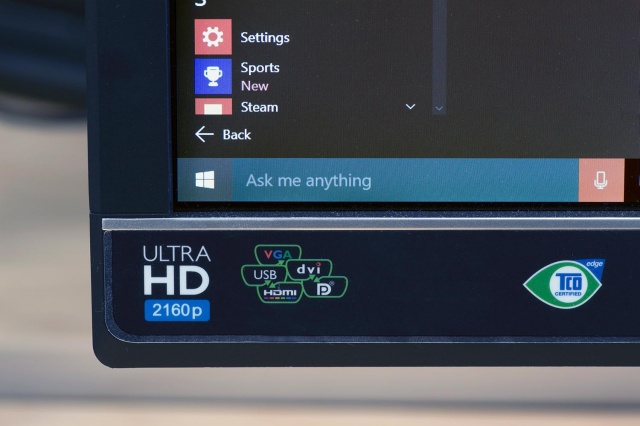
コンピュータの問題には何の音を解決しないための最新情報をチェック:
ユーザーは、ユーザーを強化するために努力してきたMicrosoftの助けを借りて解決することができ、独自の問題を抱えているにバインドされ、彼らは新しいオペレーティングシステムとしてWindows 10と直面してきた一貫性の問題で心配を感じる必要はありません経験。
また、静的およびサウンドドライバの問題、さらにはHDMIポートを引き起こして他のいくつかのマイナーな問題の構築のWindows 10のテクニカルプレビュー中に存在を報告しました。ユーザーが複数のサードパーティ製のアプリケーションを使用してコンピュータ上の無音の問題を解決しようとしたが、定期的な更新は解決すべき問題のためにリリースされました。
与えられた記事で提案された解決策は、ドライバ更新に焦点を当てているが、我々はそれがあなたのサウンドカードのための理想的なドライバを検索するシステムのためにしばらく時間がかかる可能性があるとして、患者であることを利用者に助言します。しかし、出て待っていることは有用であることが証明できます。
また、Windows 10の更新プログラムが詰め込まれている特定のドライバのアップデートがあることに注意してください。Realtekのを含んで独立した第三者の作成者はまた、これらの問題を解決するためにいくつかの更新を得ることに尽力してきています。最新のアップデートは、コンピュータ上の無音のための解決策になる可能性があること、また、最新の更新プログラムを調達するために、製造元のサービスを求めることができます可能性があること。
あなたが古いマシンを使用している場合は、それは新しいですし、Windowsの最新の亜種を実行するための互換性のあるドライバを持っているデバイスに置き換えることを意味を作ることができます。
コルトーナでの作業:
Windowsの10はコルトーナ命名されたマイクロソフトからの音声アシスタントが含まれています。ただし、ユーザーがそのオーディオ設定文句を言ってきました。その適切な機能を確保するには、マイクがオンになっていることを確認する必要があります。コルトーナにオーバー見出した後、あなたはその設定にトグルオプションの数と遊ぶことができる、そしてあなたの便利に従って変更を行います。アイデアは、私たちに可能な限り多くのトラブルシューティングの手法を使用してコンピュータ上の無音の問題を解決することです。
あなたがコンピュータに無音の問題をソートする別の方法を発見した場合は、私たちとそれを共有します。

- 安全かつ完全に失われたまたは削除されたファイル、写真、オーディオ、音楽、効果的に任意のストレージデバイスからのメールを、回復します。
- ごみ箱、ハードドライブ、メモリカード、フラッシュドライブ、デジタルカメラやビデオカメラからのデータ復旧をサポートします。
- 異なる状況の下で突然削除、フォーマット、ハードドライブの破損、ウイルス攻撃、システムクラッシュのためのデータを回復するためにサポートします。
- 回復する前にプレビューを使用すると、選択的回復を行うことができます。
- 対応OS: Windowsの10月8日/ 7 / XP / Vistaの、のiMac、MacBookの、Mac上のMac OS X(マックOS X 10.6、10.7および10.8、10.9、10.10ヨセミテ、10.10、10.11エルキャピタン、10.12シエラ)プロなど
コンピュータの問題
- コンピュータのクラッシュの問題+
- Win10でのスクリーンエラー+
- コンピュータの問題を解決するため+
-
- コンピュータの文句を言わないのスリープ
- 異なるOSを使用しながら起動しないのでしょうか?
- Restore Optionを有効にします
- 「アクセス拒否エラー」を解決します
- 低メモリエラー
- DLLファイルが見つかりません
- PCがシャットダウンしません。
- エラー15ファイルが見つかりません
- ファイアウォールが動作していません
- BIOSを入力することはできません
- コンピュータのオーバーヒート
- マウント不可ブートボリュームエラー
- AMDクイックストリームエラー
- 「ファンの騒音あまりにも大声で」問題
- Shiftキーが動作しません
- コンピュータ上の音が出ない
- 「タスクバーが消えた」エラー
- 遅い実行しているコンピュータ
- コンピュータが自動的に再起動します
- コンピュータの電源が入りません
- WindowsでCPU使用率が高いです
- 無線LANに接続できません
- 「ハードディスクの不良セクタ」
- ハードディスクが検出されませんか?
- Windowsの10でインターネットに接続できません
- Windowsの10でセーフモードを入力することはできません






